文章详情页
Win11官方安装助手升级Windows11正式版方法
浏览:90日期:2022-06-16 10:21:43
Win11正式版开始推送了,正式版版本号为22000.194,目前有多种方式可以升级,这里为大家讲解使用Win11官方安装助手升级Win11正式版的方法,这是微软官方推荐的一种方式,不过目前提供的Win11正式版镜像与此前提供的发布预览版(22000.194)完全相同,已经安装ReleasePreview版本的小伙伴就没必要再安装一遍了,不妨尝试更新一下是否有累积更新或安全更新包。
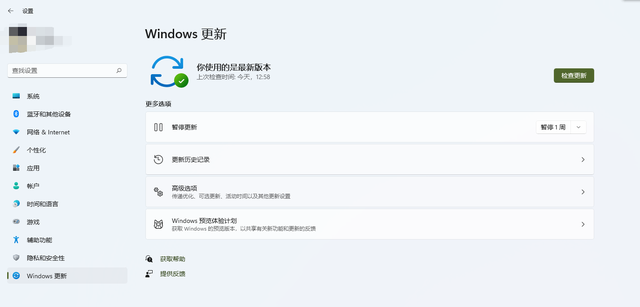
打开微软官网:
https://www.microsoft.com/zh-cn/software-download/windows11
下载Windwos11安装助手,如下图:
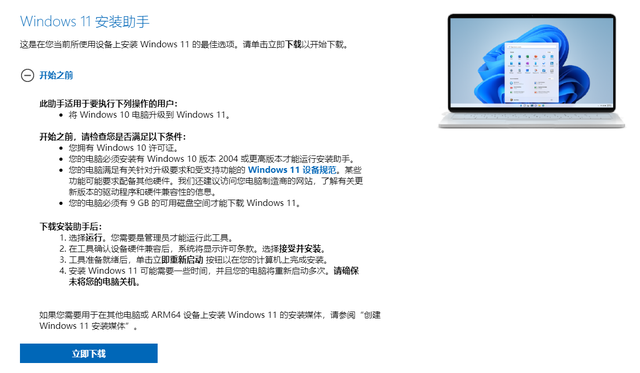
下载之后,右键以Windows7兼容模式运行,如图所示,
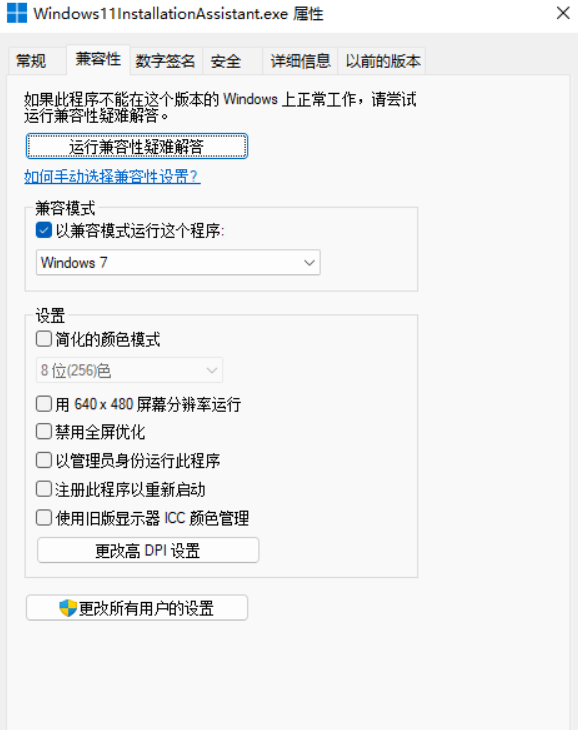
然后以管理员权限运行这个软件,你会发现什么检查啊,通通无效,一路通畅无比。
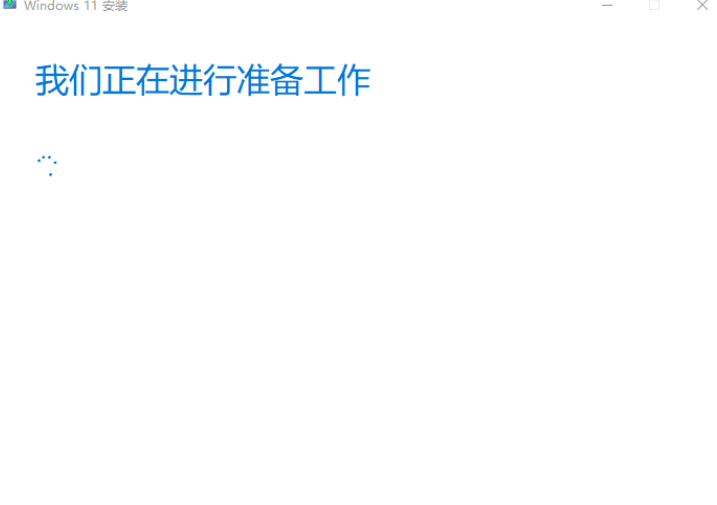
通过Windows11安装助手升级,你需要保证自己的电脑:
拥有Windows10许可证。
必须安装有Windows10版本2004或更高版本。
满足有关针对升级要求和受支持功能的Windows11设备规范。某些功能可能要求配备其他硬件。
必须有9GB的可用磁盘空间才能下载Windows11。
最后祝所有网友都能轻松安装完成,虽说Win11系统就换了个任务栏,开始菜单和资源管理器,的的确确没什么新功能,但就是比Win10要好看那么一丢丢。经过测试,此方法适用于部分电脑,大家可以试试看。
相关文章:
排行榜

 网公网安备
网公网安备